Safari wird auf MacOS oder Mac OS nicht besonders beachtetsogar auf iOS. Auf beiden Plattformen sind Browsergiganten wie Firefox und Chrome verfügbar. Benutzer, die Geschwindigkeit und Funktionen bevorzugen, müssen keine Kompromisse eingehen und Safari verwenden. Unter macOS hat Safari als Systembrowser keinen großen Vorteil. Unter iOS hat es aufgrund seiner geschlossenen Umgebung immer noch einen Vorteil gegenüber den anderen. Das heißt, es ist kein schlechter Browser. Wenn Sie MacOS verwenden, ist Safari ein recht guter Browser. In High Sierra wird es der erste Browser sein, der Videoanzeigen automatisch stummschaltet. Eine weitere Safari-Funktion ist, dass alle heruntergeladenen Archivdateien entpackt werden. Wenn Ihnen dies nicht gefällt, können Sie das automatische Entpacken von Dateien in Safari mit einer kleinen Änderung der Einstellungen beenden.
Öffnen Sie Safari und wählen Sie im Menü Safari die Option Einstellungen. Alternativ tippen Sie einfach auf Befehlstaste + (⌘ +), um die Einstellungen von Safari zu öffnen.

Suchen Sie in den Safari-Einstellungen auf der Registerkarte Allgemein nachganz unten. Es gibt eine Option namens "Sichere Dateien nach dem Herunterladen öffnen". Deaktivieren Sie diese Option, um das automatische Entpacken von Dateien in Safari zu beenden.
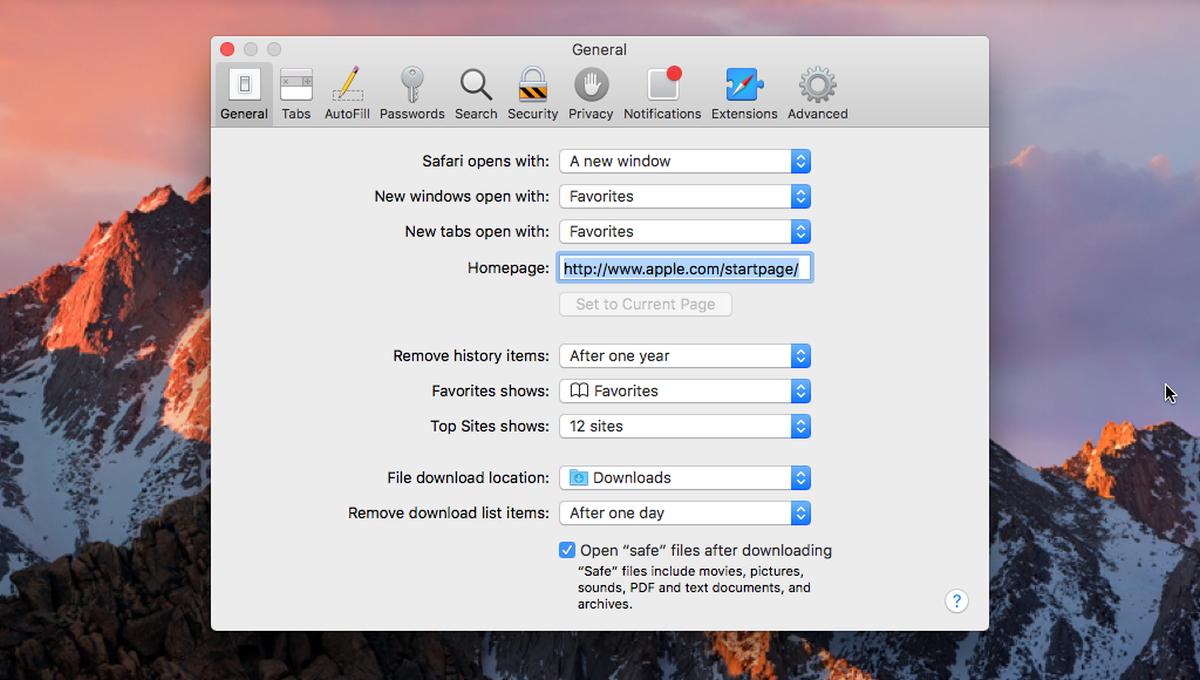
Das Deaktivieren dieser Option hat seine SeiteAuswirkungen. Standardmäßig öffnet Safari alle Dateien, die als sicher eingestuft werden. Dies umfasst unter anderem Bilder und PDF-Dateien. Wenn Sie einen der beiden Dateitypen herunterladen, ist es logisch anzunehmen, dass Sie sie sofort anzeigen möchten. In diesem Sinne öffnet Safari diese Dateien für Sie, wenn Sie sie herunterladen. Wenn Sie diese Option deaktivieren, kann Safari eine Archivdatei nicht mehr automatisch entpacken, Sie können jedoch auch andere Dateitypen nicht mehr öffnen.
Hier gibt es keinen Mittelweg für Sie. Sie können die Funktion zum automatischen Entpacken deaktivieren, müssen sich aber auch von Fotos und Dokumenten verabschieden, die automatisch geöffnet werden.
Die einzige Alternative ist die Verwendung eines anderenBrowser. Wenn Sie Safari bevorzugen, ist dies kaum eine Alternative. Chrome verfügt über ähnliche Einstellungen für das automatische Öffnen, bietet jedoch eine bessere Steuerung. Beispielsweise kann Chrome PNG-Dateien nach dem Herunterladen automatisch öffnen. Gleichzeitig können Sie verhindern, dass JPG-Dateien beim Herunterladen automatisch geöffnet werden. Noch wichtiger ist, dass Sie die Einstellungen zum automatischen Öffnen für heruntergeladene Dateien in Chrome zurücksetzen können.
Man kann mit Sicherheit sagen, dass Safari eine Überholung benötigtBezug auf Funktionen. Angesichts der Zufriedenheit von Apple mit seinen neuen Produkten auf der WWDC 2017 scheint es nicht so, als ob sie einer Meinung wären. Die Stummschaltung von Safari-Videoanzeigen ist eine nette Funktion. Dies ist jedoch das wichtigste Highlight des Browsers.












Bemerkungen